كيفية عمل فاتورة باستخدام فواتير WooCommerce pdf
نشرت: 2022-08-23عندما تقول "فواتير PDF" ، فأنت تشير إلى ملف PDF يتضمن تأكيدات طلبات العميل عند إجراء عمليات شراء من متجر WooCommerce الخاص بك. إنهم يدعمون أصحاب الأعمال في إدارة الأداء على مستوى المتجر مع تتبع البضائع.
لهذا السبب ، من الضروري إنشاء الفواتير وطباعتها بكفاءة.
لا يمكن إنشاء وطباعة الفواتير وإيصالات التعبئة باستخدام WooCommerce افتراضيًا. بالإضافة إلى ذلك ، فإن إرسال فواتير PDF يدويًا إلى العملاء سيحبطك ويضيع وقتك الثمين.
لذلك ، يلزم توفير قسيمة تعبئة PDF وفعالة ومكوِّن إضافي للفاتورة لمساعدتك في أتمتة الإجراء. تعد فواتير WooCoomerce PDF وقسائم التعبئة من Webtoffee أحد هذه المكونات الإضافية.
مقدمة لفواتير WooCommerce PDF وقسائم التعبئة
مع وجود أكثر من 30.000 عملية تثبيت نشطة ، في وقت كتابة هذا المقال ، فإن السماح للعديد من المتاجر بتزويد عملائها بالقدرة على تأمين طلباتهم عبر الإنترنت. يضيف المكون الإضافي لفواتير WooCommerce تلقائيًا فاتورة PDF إلى البريد الإلكتروني لتأكيد الطلب. يعد هذا المكون الإضافي مثاليًا للشركات الصغيرة التي تبحث عن طريقة لإرسال الفواتير باستخدام ملفات PDF.
كما هو مدرج في صفحة البرنامج المساعد ، هذه هي الميزات الرئيسية:
- يمكنك تنزيل قوائم تعبئة وفواتير PDF بسرعة من صفحة مسؤول الطلب.
- تخصيص الفواتير من خلال تضمين اسم شركتك وضريبة القيمة المضافة والشعار.
- اطبع جميع الملصقات بالجملة من صفحة الطلب.
- تمكين المتاجر من إرسال فواتير PDF عبر البريد الإلكتروني.
- من صفحة حسابي ، قم بتمكين العملاء من طباعة فواتيرهم.
إنشاء الفواتير باستخدام فاتورة WooCommerce PDF (الإصدار الأساسي)
لا يمكن لأصحاب الأعمال التحكم بشكل كامل في عملية إرسال الفواتير دون استخدام المكونات الإضافية. بمساعدة المكونات الإضافية ، يمكنك إنشاء فاتورة لطلب ، وإرسالها كمرفق PDF إلى البريد الإلكتروني للعميل ، وطباعة الفاتورة لطلب معين.
الخطوة 1: قم بتثبيت البرنامج المساعد وتنشيطه
من لوحة معلومات WordPress الخاصة بك ، انتقل إلى الإضافات ، ثم إضافة جديد وابحث عن المكون الإضافي "WooCommerce PDF Invoices" بواسطة WebToffee. قم بتثبيت البرنامج المساعد وتنشيطه.
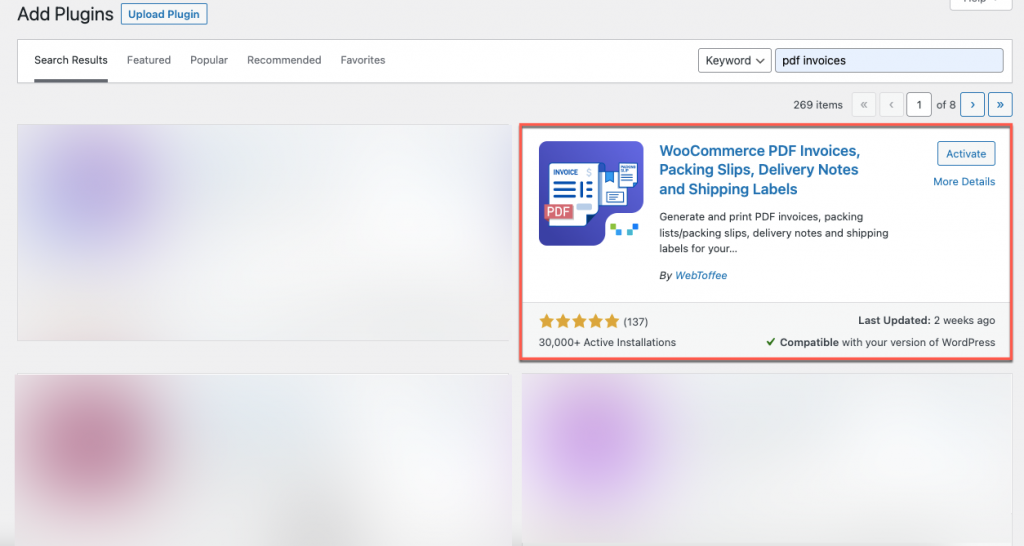
الخطوة 2: انتقل إلى صفحة إعدادات البرنامج المساعد
ستظهر علامة تبويب جديدة في لوحة التحكم الرئيسية في WordPress بعد تثبيت البرنامج المساعد وتفعيله. من لوحة معلومات WordPress ، الفاتورة / التعبئة > الإعدادات العامة .
ستتمكن بعد ذلك من الانتقال إلى قسم إعدادات المكون الإضافي.
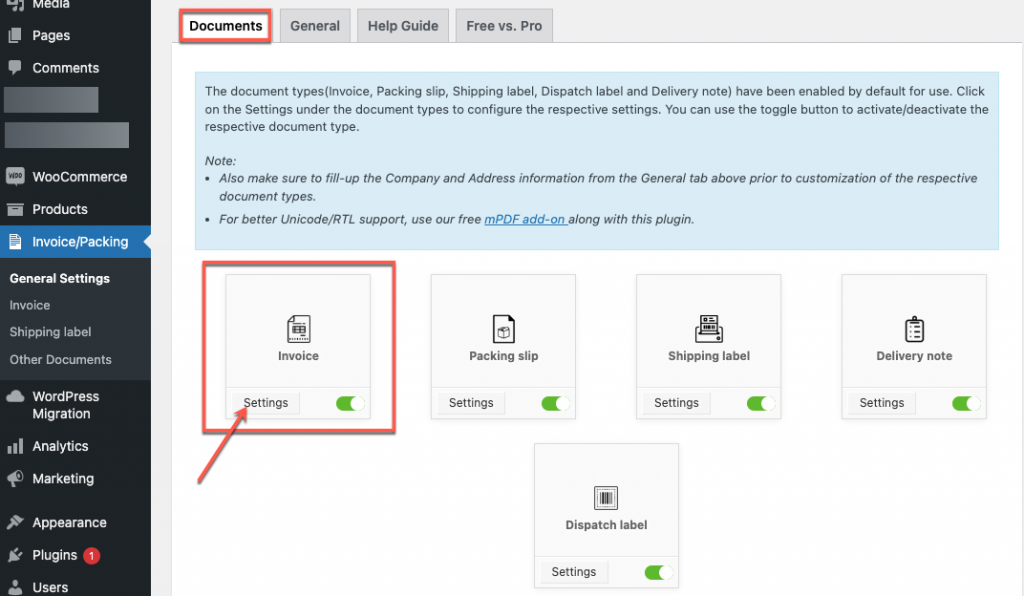
وثائق
يمكنك تمكين أو تعطيل كل مستند يدويًا في منطقة المستندات باستخدام أزرار التبديل المقابلة. استخدم هذه الوظيفة لترك جميع المستندات المتوفرة في متجرك في وضع غير نشط إذا لم تكن بحاجة إلى إنشائها جميعًا.
لتخصيص الإعدادات لكل مستند ، انقر فوق رمز الإعدادات الموجود أسفله.
عام
يمكنك تقديم معلومات عن الشركة وعنوان الشحن وما إلى ذلك في المجال العام. ستعرض جميع أنواع المستندات معلومات العنوان المقدمة هنا.
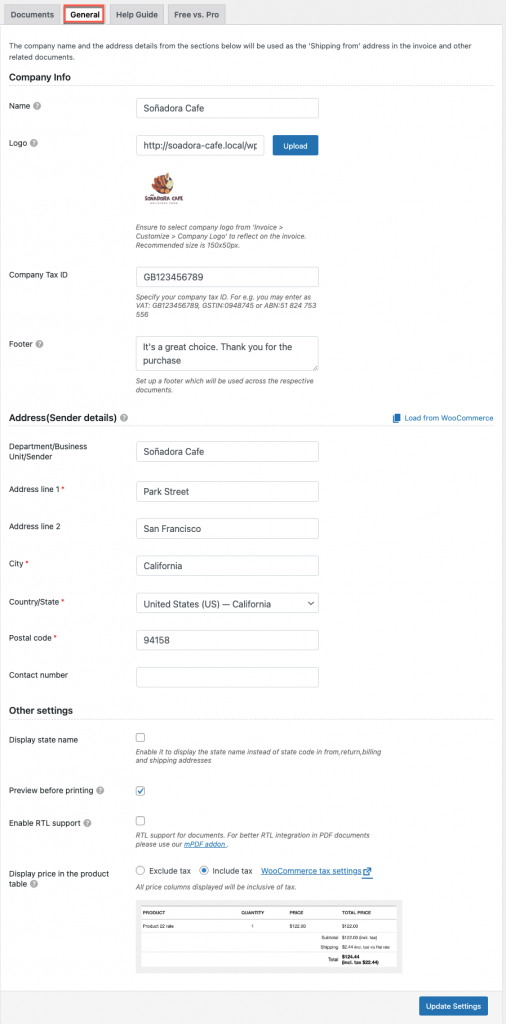
معلومات الشركة
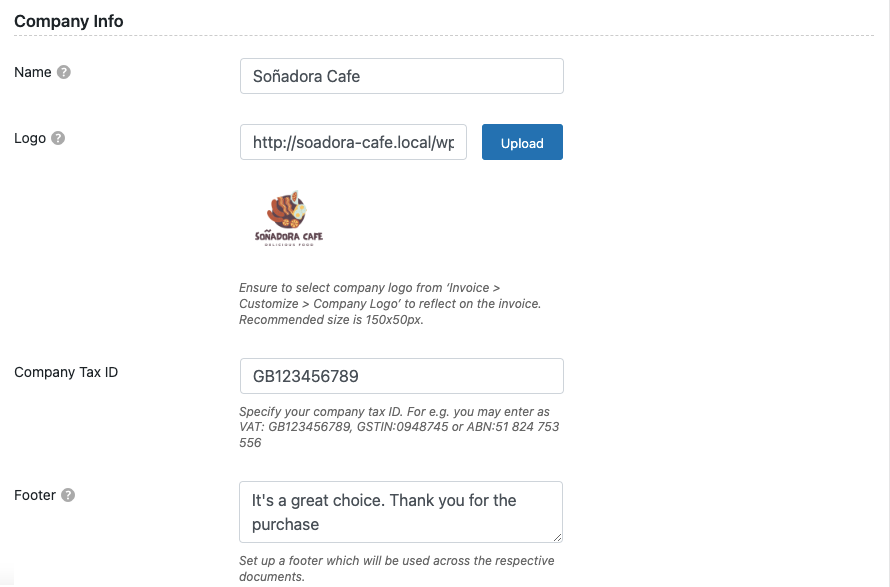
- اسم الشركة : اكتب اسم شركتك في هذا المربع.
- الشعار : بالنسبة للمستندات ، قم بتحميل صورة أو شعار شركة فريد من نوعه. بدلاً من ذلك ، أدخل عنوان URL للصورة. يظهر الشعار دائمًا بشكل افتراضي في الزاوية العلوية اليسرى من المستند.
- المعرّف الضريبي للشركة : أدخل رقم التعريف الضريبي لشركتك هنا. يمكنك إدخال شيء مثل ضريبة القيمة المضافة: GB123456789 أو GSTIN: 0948745 أو ABN: 51824753556.
- التذييل : أدخل التذييل المخصص الخاص بك لاستخدامه في جميع المستندات.
العنوان (تفاصيل المرسل)
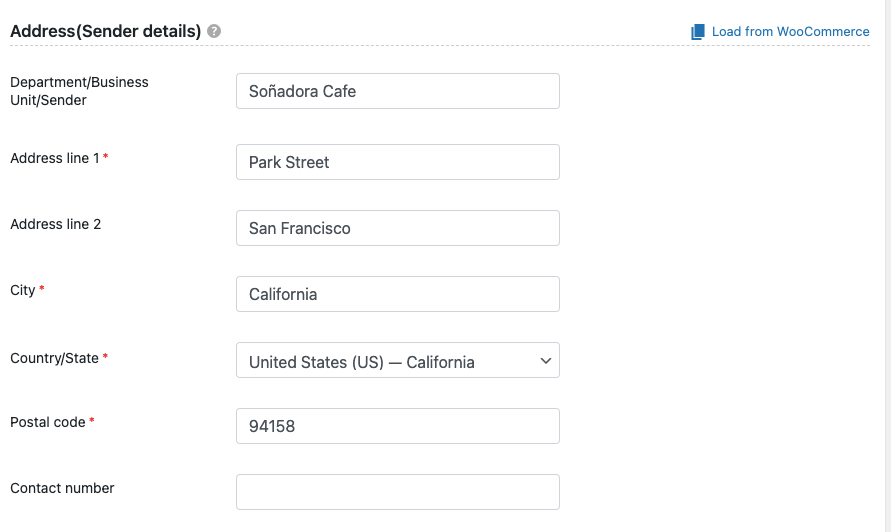
- القسم / الأعمال / المرسل - اكتب اسم مالك متجر WooCommerce هنا.
- سطر العنوان 1 - اكتب السطر الأول من العنوان ، والذي يتكون بشكل أساسي من اسم الشارع ورقمه.
- سطر العنوان 2: اكتب السطر الثاني من العنوان ، والذي يمكن أن يكون رقم الشقة.
- المدينة - اكتب اسم مدينة المرسل هنا.
- الولاية أو الدولة: حدد أمة المرسل.
- الرمز البريدي: أدخل الرمز البريدي للموقع الذي تقوم بشحن الأشياء منه.
- رقم الاتصال: أدخل رقم هاتف مدير المتجر في معلومات الاتصال.
بالتناوب ، يمكنك النقر فوق الزر تحميل من WooCommerce لإدراج معلومات عنوان متجر WooCommerce المعبأة مسبقًا في الحقول المناسبة.
اعدادات اخرى
بعد ذلك ، حدد ما إذا كنت تريد عرض اسم الولاية في عنوان الفوترة والشحن بدلاً من رمز الولاية.
يمكنك إعداد المكون الإضافي بحيث في أي وقت يبدأ فيه المستخدم الطباعة ، يمكنه عرض معاينة للمستند.
استخدم امتداد mPDF الخاص بنا لدعم لغات RTL مثل العربية والعبرية واللغات الأخرى.
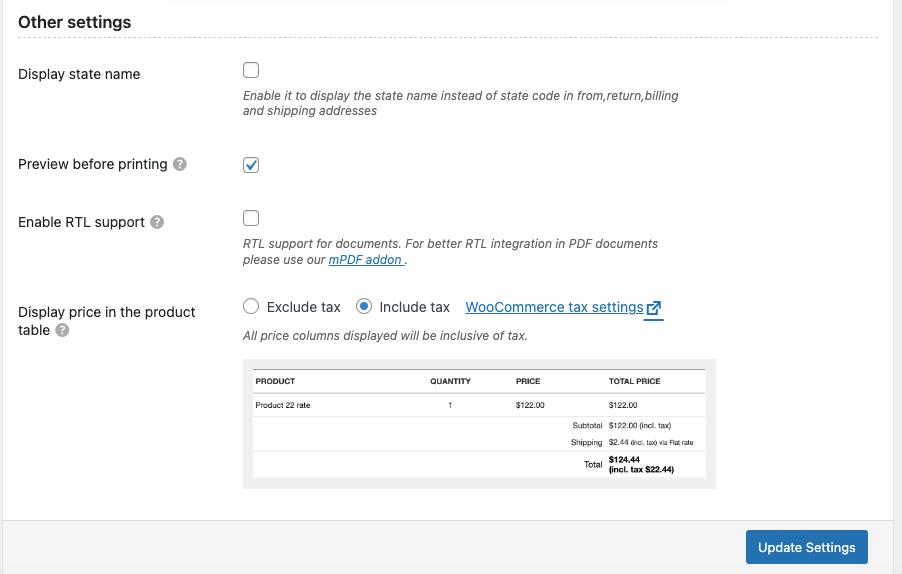
عيّن خيار الضريبة لتضمين الضريبة أو استبعادها في عرض السعر في جدول المنتج. إذا لم تكن قد قمت بذلك بالفعل ، فانقر فوق إعدادات ضريبة WooCommerce .
لحفظ جميع الخيارات ، انقر فوق زر تحديث الإعدادات في النهاية.
الخطوة 3: انتقل إلى إعدادات الفاتورة
من لوحة معلومات WordPress ، الفاتورة / التعبئة > الفاتورة
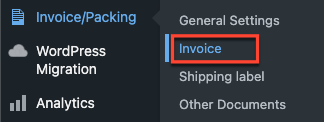
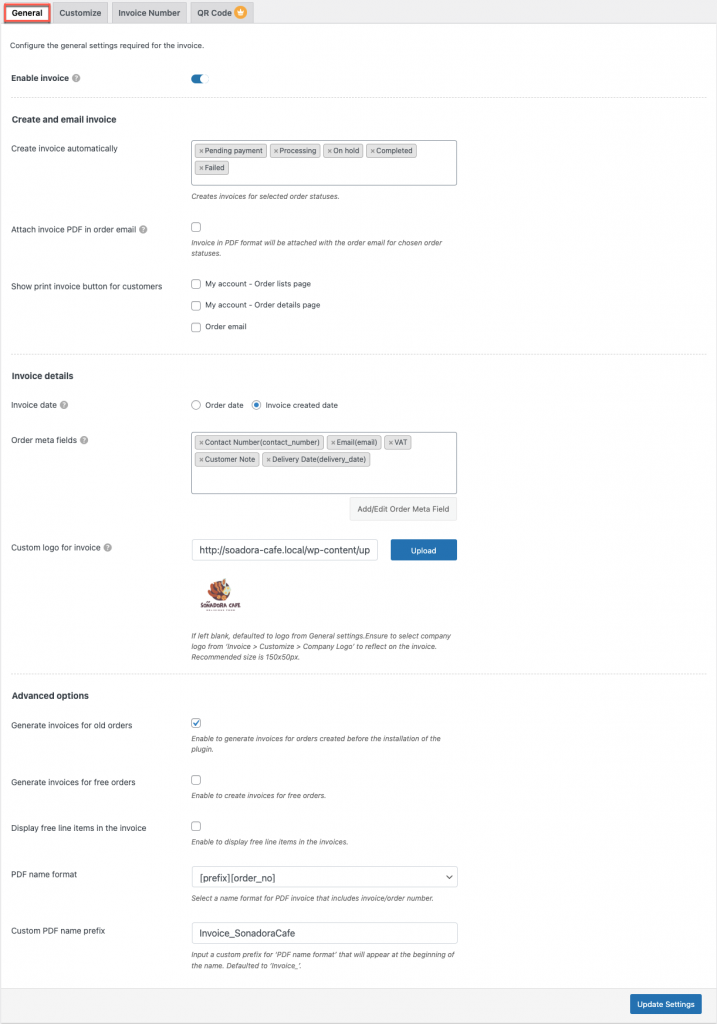
يمكنك تكوين الإعدادات الأساسية للفواتير حسب تفضيلاتك.
بعد ذلك ، دعنا نتحدث عن إعدادات الفاتورة.
إنشاء الفاتورة وإرسالها بالبريد الإلكتروني
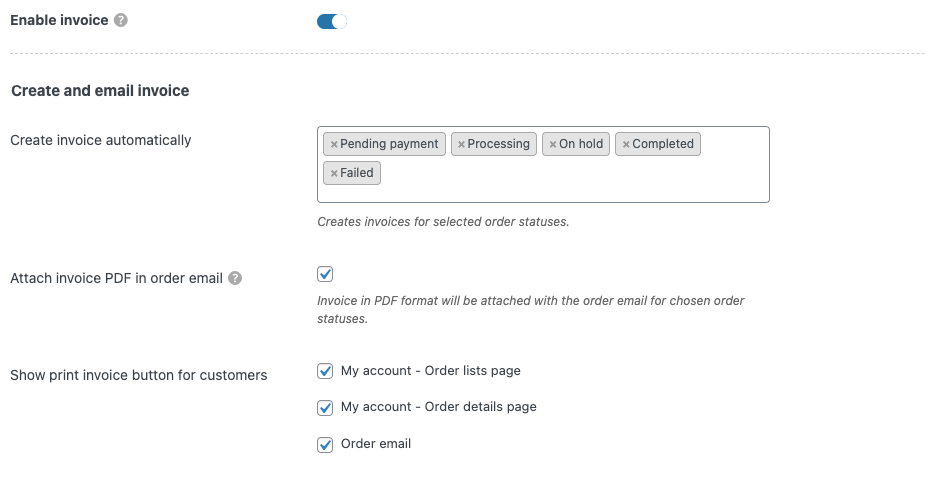
- تمكين الفاتورة - من خلال التمكين ، فإنك تمنح المسؤول والعملاء حق الوصول لطباعة الفواتير وتنزيلها وإرفاقها في البريد ، من بين أشياء أخرى ، من أي مكان مناسب.
- إنشاء فاتورة تلقائيًا - إنشاء فواتير لحالات الأمر المختارة.
- إرفاق الفاتورة بتنسيق PDF بالبريد الإلكتروني للطلب - قم بتمكين إرفاق إصدار PDF لقالب الفاتورة النشط حاليًا في رسالة البريد الإلكتروني الخاصة بالطلب.
- إظهار زر طباعة الفاتورة للعملاء - لديك 3 خيارات لإظهار زر طباعة الفاتورة للعملاء ، والتي يمكن تمكينها وفقًا للتفضيل.
تفاصيل الفاتورة
تاريخ الفاتورة - يمكنك الاختيار بين تاريخ الطلب أو تاريخ إنشاء الفاتورة.
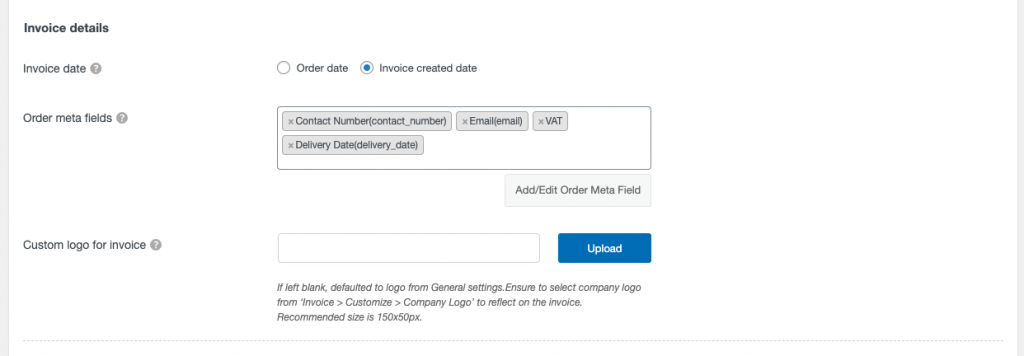
حقول تعريف الطلب - حدد هذا لعرض معلومات إضافية عن الطلب على الفاتورة.
الخيارات كالتالي:
- رقم الهاتف
- البريد الإلكتروني
- SSN
- ضريبة القيمة المضافة
- ملاحظة الزبون
لإضافة تعريف طلب مخصص في الفاتورة ، انقر فوق الزر إضافة / تحرير حقل تعريف الطلب .

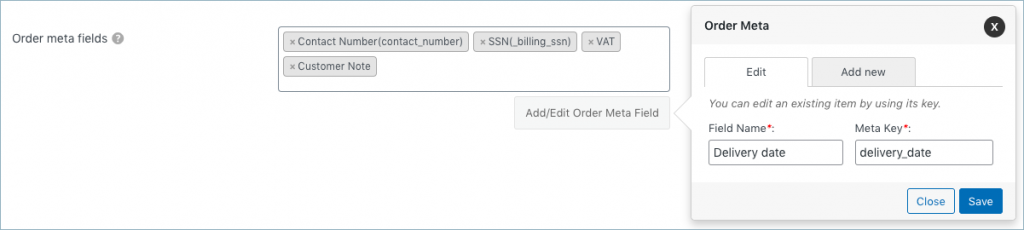
شعار مخصص للفاتورة - هنا ، بالإضافة إلى الشعار الافتراضي الذي تم تحميله من الإعدادات العامة ، يمكنك تقديم شعار خاص للفاتورة. افتراضيًا ، تم تعيين الشعار في الإعدادات العامة إذا تُرك الحقل فارغًا.
خيارات متقدمة
من الإعدادات المتقدمة ، يمكنك اختيار تفاصيل إضافية بخصوص فاتورة الطلبات المجانية ، وتنسيق اسم PDF ، وما إلى ذلك.
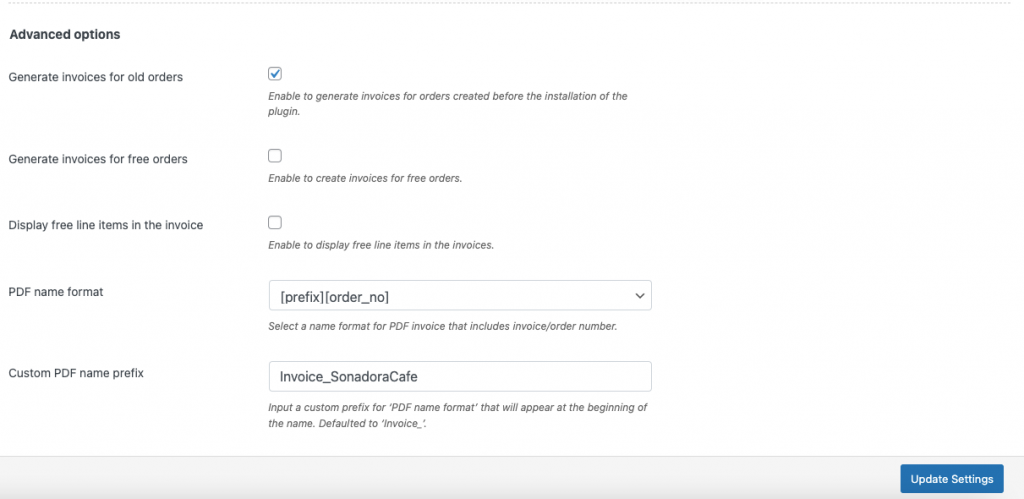
- إنشاء فواتير للأوامر القديمة: يسمح هذا بإنشاء فواتير للأوامر الموضوعة قبل تثبيت المكون الإضافي.
- إنشاء فواتير للأوامر المجانية: قم بتمكين إنشاء فواتير للأوامر المجانية.
- عرض البنود المجانية في الفاتورة: قم بتنشيط خيار إظهار البنود المجانية في الفاتورة.
- تنسيق اسم PDF: اختر تنسيق اسم لفاتورة PDF يتضمن رقم الأمر / الفاتورة.
- بادئة اسم PDF مخصصة: أدخل بادئة خاصة لـ "تنسيق اسم PDF" بحيث يتم إلحاقها قبل الاسم. بشكل افتراضي ، ستصبح "Invoice_"
لحفظ الإعدادات ، اضغط على زر تحديث الإعدادات في النهاية.
الخطوة 4: انتقل إلى علامة التبويب تخصيص
يمكنك تخصيص المظهر العام للفاتورة باستخدام أداة التخصيص. ابدأ بتحديد قالب محدد مسبقًا.
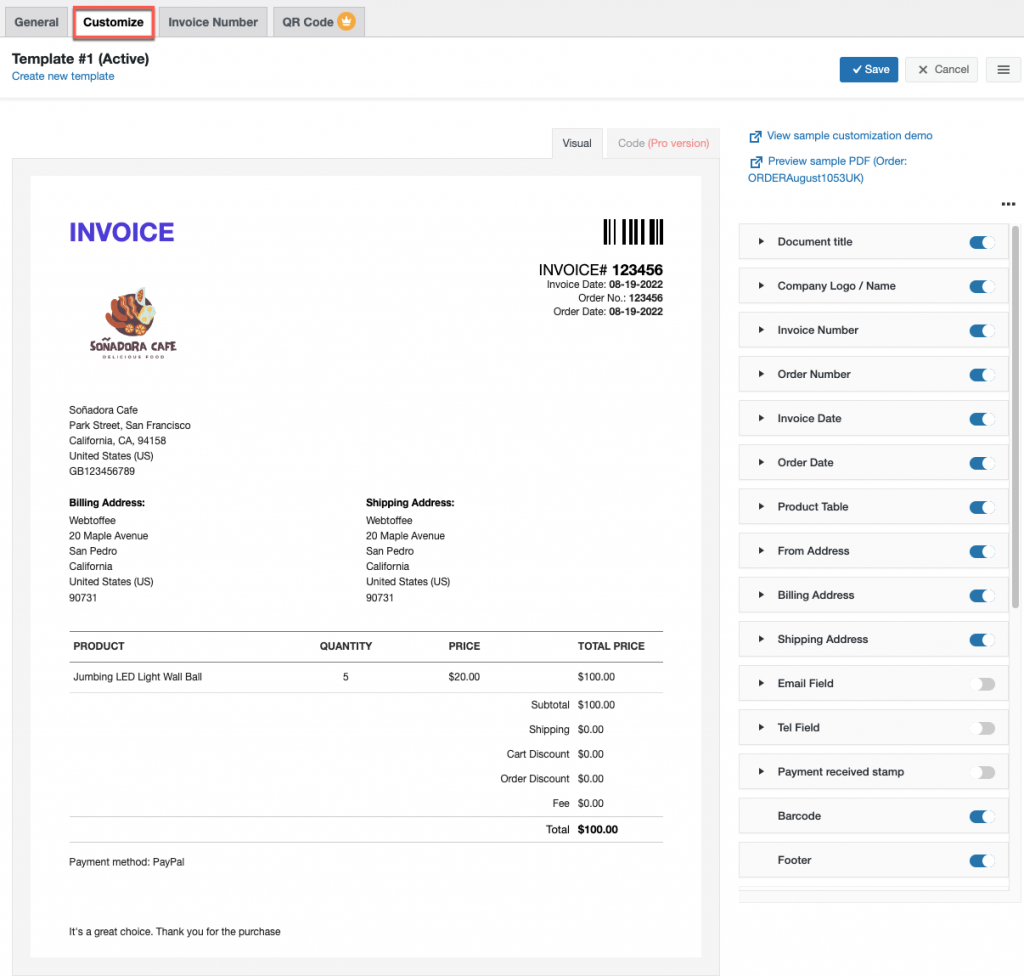
باستخدام زر التبديل على الجانب الأيمن من الصفحة ، يمكنك إضافة عناصر أو إزالتها من الفاتورة. تتوفر بعض هذه العناصر فقط في الإصدار المتميز من المكون الإضافي.
أثناء تحرير نموذج الفاتورة ، يمكنك عرضه مباشرةً على الجانب الأيسر.
بمجرد الانتهاء من تخصيص كل شيء ، انقر فوق الزر حفظ لتخزين قالب الفاتورة المعين حديثًا (مع الاسم).
إنشاء الفواتير باستخدام فاتورة WooCommerce PDF (الإصدار المميز)
يمكن للإصدار الاحترافي من هذا المكون الإضافي إنشاء جميع فواتير PDF الضرورية وإيصالات التعبئة وملاحظات التسليم وملصقات الشحن / العناوين وغيرها من الوثائق الخاصة بـ WooCommerce تلقائيًا.
إذا كنت مستخدمًا متميزًا ، مقارنة بالإصدار الأساسي ، فإن الإصدار المتميز يحتوي على ميزات مشابهة إلى جانب بعض الميزات الإضافية التي يمكنك إضافتها إلى الفواتير.
الخطوة 1: قم بتثبيت البرنامج المساعد
أولاً ، تحتاج إلى شراء وتثبيت وتنشيط المكون الإضافي WooCommerce PDF فاتورة / قسائم التعبئة من صفحة إضافة مكون إضافي جديد .
من لوحة معلومات WordPress ، توجه إلى الفاتورة / التعبئة> الإعدادات العامة
عام
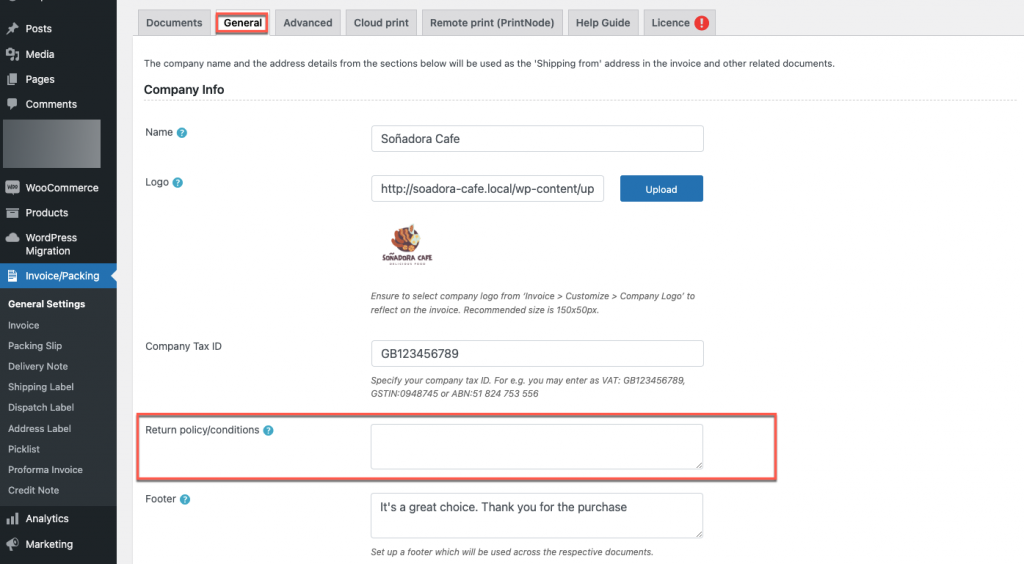
بصرف النظر عن الإصدار الأساسي ، يحتوي الإصدار المتميز من الإعدادات العامة للمكون الإضافي على خيار سياسة الإرجاع في فواتيرك. أدخل سياسة الإرجاع الخاصة بالشركة وانقر على زر تحديث الإعدادات .
متقدم
باستخدام علامة التبويب خيارات متقدمة ، يمكنك تكوين بيانات إضافية بخصوص البيانات المخصصة ، ودعم RTL ، وتنسيقات الحزمة ، إلخ.
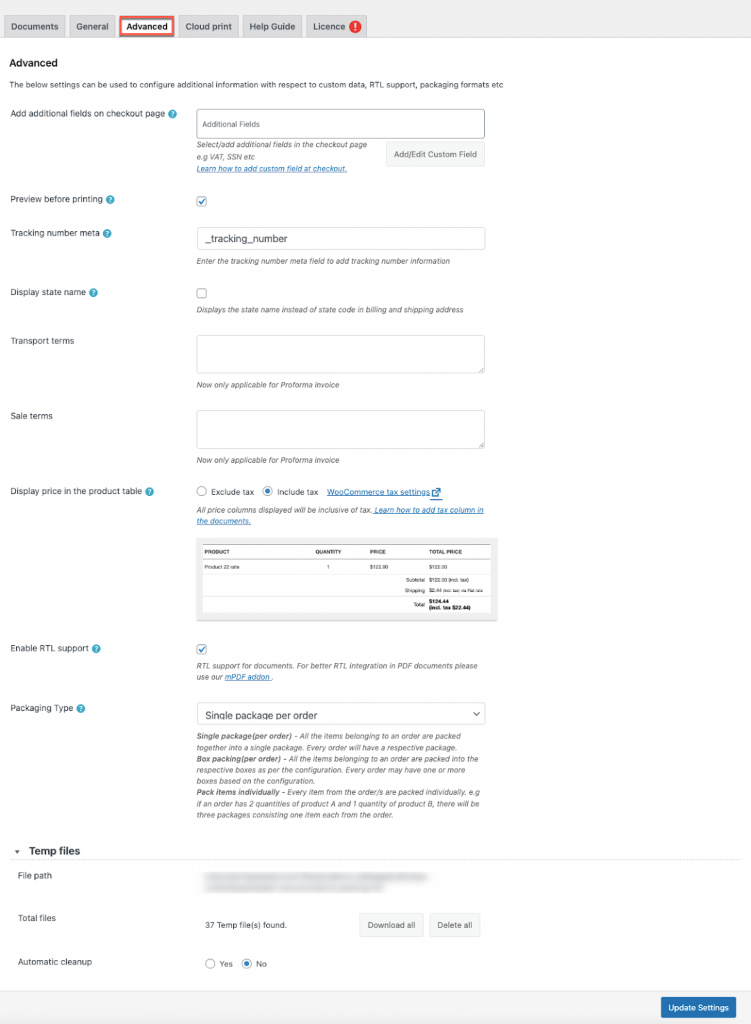
إضافة حقول إضافية في صفحة الخروج: حدد العنصر المطلوب من القائمة المنسدلة لإضافة معلومات إضافية. باستخدام الزر "إضافة حقل مخصص" ، يمكنك إنشاء حقول تعريف مخصصة من خلال توفير اسم حقل ومفتاح تعريف. اعتمادًا على ما إذا كان الحقل إلزاميًا أم لا ، يمكنك إضافة عنصر نائب.
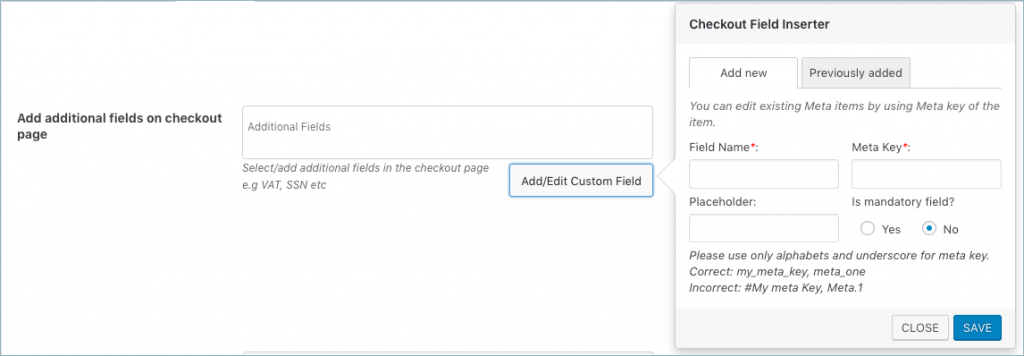
بناءً على احتياجاتك ، يمكنك عرض أو حذف أو تحرير حقول التعريف الموجودة.
معاينة قبل الطباعة: يسمح بمعاينة المستندات قبل الطباعة.
تعريف رقم التتبع: أضف معلومات رقم التتبع إلى حقل التعريف. احصل على "بيانات رقم التتبع" من المكون الإضافي المعني المستخدم للتتبع.
شروط النقل / البيع: أضف شروط شحن أو شراء إضافية إلى الفاتورة الأولية.
نوع التعبئة: باستثناء الفاتورة ، ستخضع جميع المستندات لنوع العبوة. تتوفر الخيارات الثلاثة التالية لاختيار نوع الحزمة:

حزم العناصر بشكل فردي - على سبيل المثال ، إذا كان الطلب يحتوي على كميتين من المنتج أ وكمية واحدة من المنتج ب ، فستحتوي ثلاث عبوات على عنصر واحد لكل منها.
حزمة واحدة (لكل طلب) - حزمة واحدة تحتوي على جميع العناصر المطلوبة. سيكون هناك حزمة مناسبة لكل طلب.
تعبئة الصندوق (لكل طلب) - يتم تخصيص مربع لكل عنصر من أجل التوافق مع تكوين الطلب. اعتمادًا على التكوين ، قد يحتوي كل طلب على مربع واحد أو أكثر.
ملفات Temp
مسار الملف: يشير إلى موقع تخزين الملفات المؤقتة.
إجمالي الملفات: يعرض العدد الإجمالي للملفات المؤقتة.
التنظيف التلقائي: حدد ما إذا كنت تريد مسح الملفات المؤقتة تلقائيًا.
أخيرًا ، انقر فوق زر تحديث الإعدادات لحفظ الإعدادات.
الخطوة 2: انتقل إلى إعدادات الفاتورة
يمكنك تكوين الإعدادات العامة الممتازة للمكوِّن الإضافي ، بعض الميزات مشابهة للإصدار الأساسي.
- فرز المنتجات حسب: فرز المنتجات باستخدام الاسم و SKU.
- تمكين زر طباعة الفاتورة لحالات الطلب المحددة: سيكون من الممكن لك عرض زر لعملائك لطباعة الفواتير لحالة الطلب المحددة.
- إظهار بيانات التباين أسفل كل منتج: قم بتمكين هذا الخيار لتضمين معلومات تباين المنتج في الفاتورة.
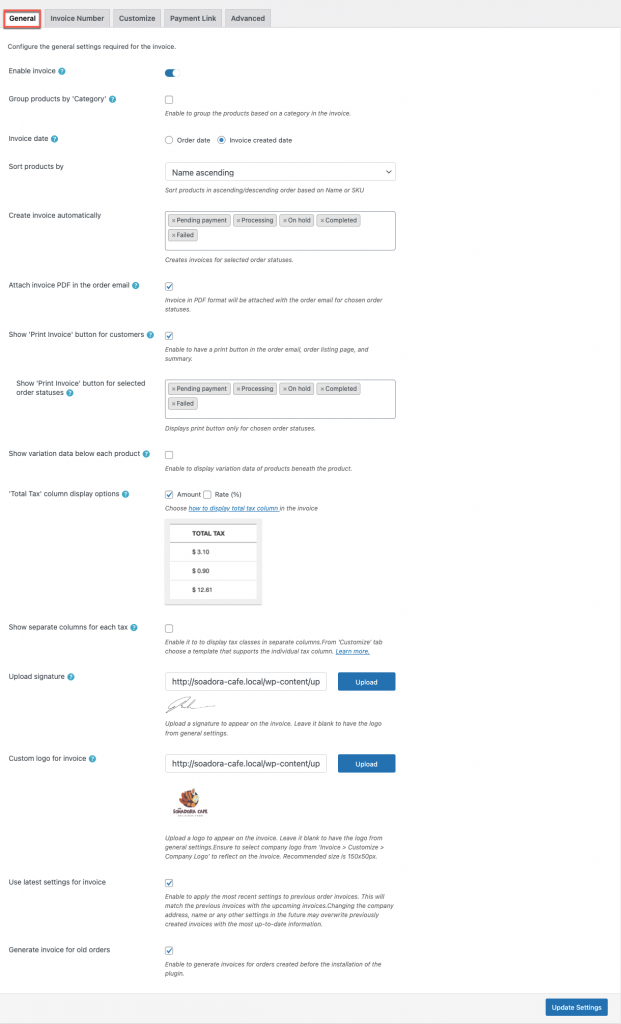
- خيارات عرض عمود إجمالي الضريبة: يتم استخدام أي من التنسيقات المختارة لعرض عمود إجمالي الضريبة. Amount و Rate (٪) و Rate (٪) مع المبلغ هي التنسيقات المتوفرة.
- على سبيل المثال ، إذا كانت التكلفة الإجمالية 500 دولار ومعدل الضريبة 20٪ ، فهذه هي الطريقة التي ستظهر بها الضريبة بالكامل في الفاتورة:
- المبلغ- 100 دولار
- النسبة (٪) - 20٪
- معدل (20٪) بمبلغ 100 دولار
- إظهار أعمدة منفصلة لكل ضريبة: السماح لأعمدة الضرائب المنفصلة في الفاتورة. إذا كان متجرك يحتوي على عدة ضرائب تم إعدادها ، فسيتم عرض كل عنصر ضريبي بشكل منفصل في العمود الخاص به. المبلغ ، المعدل (٪) ، المعدل (٪) بالمبلغ ، والأعمدة المنفصلة للمعدل (٪) والمبلغ هي من بين تخطيطات عرض الضريبة المختلفة.
أخيرًا ، بعد التغييرات اللازمة ، انقر فوق زر تحديث الإعدادات لحفظ الإعدادات.
الخطوة 3: انتقل إلى علامة التبويب تخصيص
العمل على أداة التخصيص بسيط وديناميكي وقابل للتكيف. الصور التالية توضح مكوناتها:
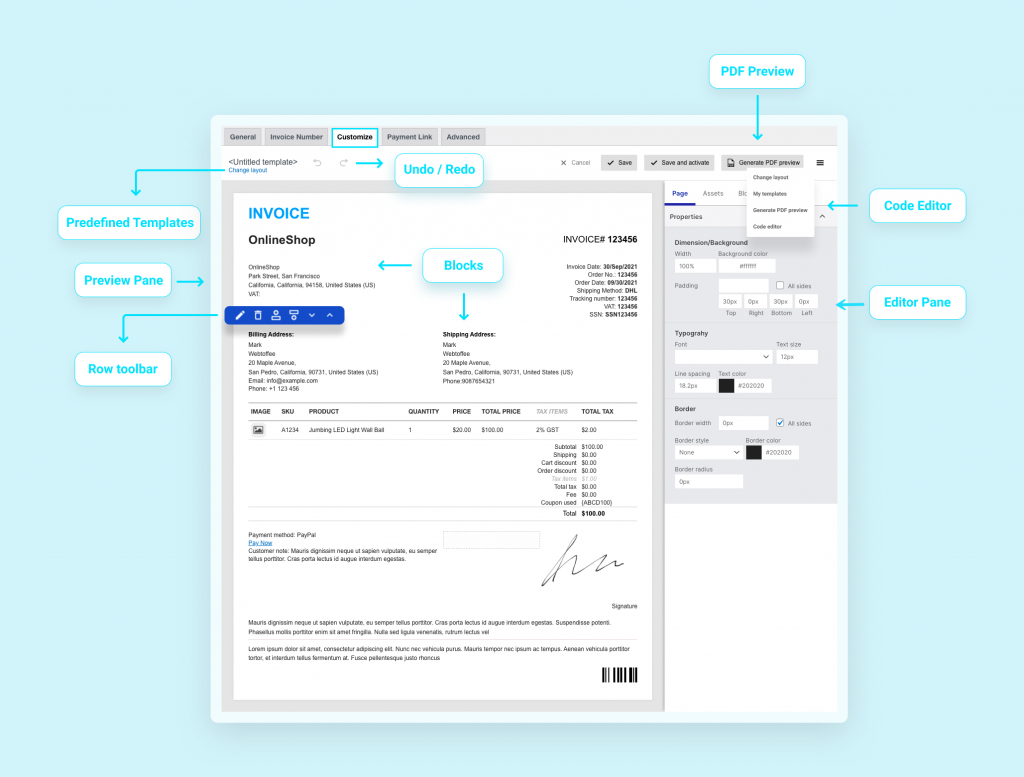
لمعرفة المزيد حول أداة التخصيص الديناميكية وكيفية تخصيص الفاتورة ، يرجى الرجوع إلى هذه المقالة التفصيلية.
الكلمات الأخيرة
بالنسبة لجميع أصحاب الأعمال ، يعد إنشاء وإرسال الفواتير إلى العملاء أمرًا ضروريًا. على الرغم من سهولة العملية ، لا يمكنك التحكم فيها بشكل أكثر فعالية. لهذا السبب ، تجعل المكونات الإضافية من السهل عليك استخدامها. باستخدام المكون الإضافي فاتورة / قسيمة التعبئة Woocommerce ، يمكنك جعل العملية برمتها أكثر منهجية وتحسين تجربة العميل.
يمكن لشركتك الاستفادة من ذلك عن طريق توفير الوقت والمال وحتى البيئة. يرجى مشاركة هذا مع أصدقائك والتحقق مرة أخرى لمزيد من المعلومات.
حظًا سعيدًا في متجر WooCommerce الخاص بك وشكراً على القراءة!
